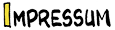Wenn die Linien geschlossen sind isses ja ka Problem,aber wenn nich...
Wenn die Linien geschlossen sind isses ja ka Problem,aber wenn nich... 
 Ns ...
Ns ... Dieser Beitrag wurde bereits 1 mal editiert, zuletzt von »SCH« (19. Dezember 2005, 18:21)

 Ns ...
Ns ... Dieser Beitrag wurde bereits 1 mal editiert, zuletzt von »Fabb« (20. Dezember 2005, 14:03)